La modelación de superficies orgánicas en CINEMA 4D presenta varios desafíos, especialmente cuando se trata de crear texturas y estructuras realistas. En este tutorial aprenderás a aplicar de manera efectiva rayones y rugosidades en el cráneo usando el modo de pintura "Rectángulo" para lograr una superficie más vívida y orgánica.
Principales hallazgos
- El uso de la herramienta de elevación para crear estructuras dinámicas.
- El manejo adecuado de los presets de pincel, especialmente el preset "Rayón".
- La importancia de la subdivisión y su influencia en la precisión de los detalles.
Guía paso a paso para la modelación de superficies
Paso 1: Preparación del modelo
Comienza con el modelo de cráneo esculpido. Puedes usar la herramienta de elevación para hacer ajustes. Es importante que las proporciones y la forma del cráneo se sientan correctas antes de avanzar con los detalles.
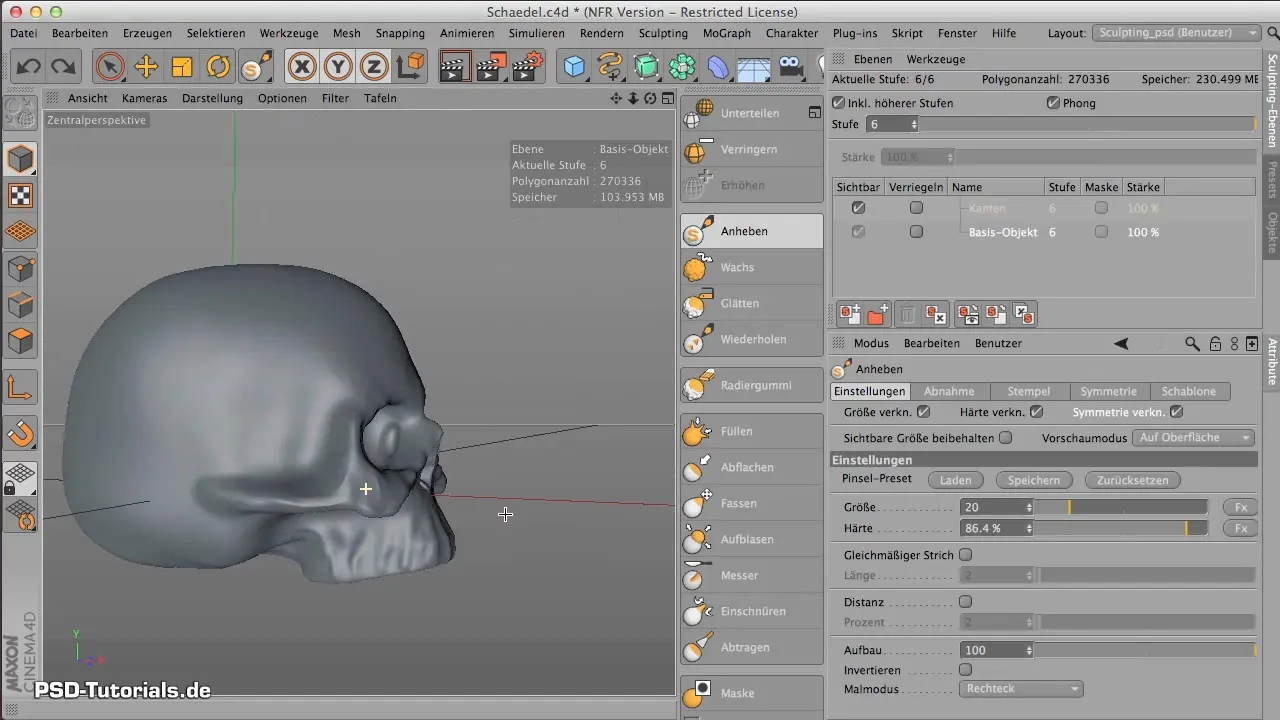
Paso 2: Aumentar la subdivisión
Aumenta la subdivisión de tu modelo a 7 para proporcionar suficiente estructura poligonal para los detalles finos. Esto es crucial para lograr el grado deseado de rugosidad y textura. Asegúrate de que tu modelo ahora tenga al menos 400 MB de tamaño para garantizar que cada irregularidad se capture con precisión.

Paso 3: Crear una nueva capa
Crea una nueva capa para asegurarte de que los cambios texturizados no afecten al modelo original. Esto te da flexibilidad si necesitas ajustar o deshacer algo.
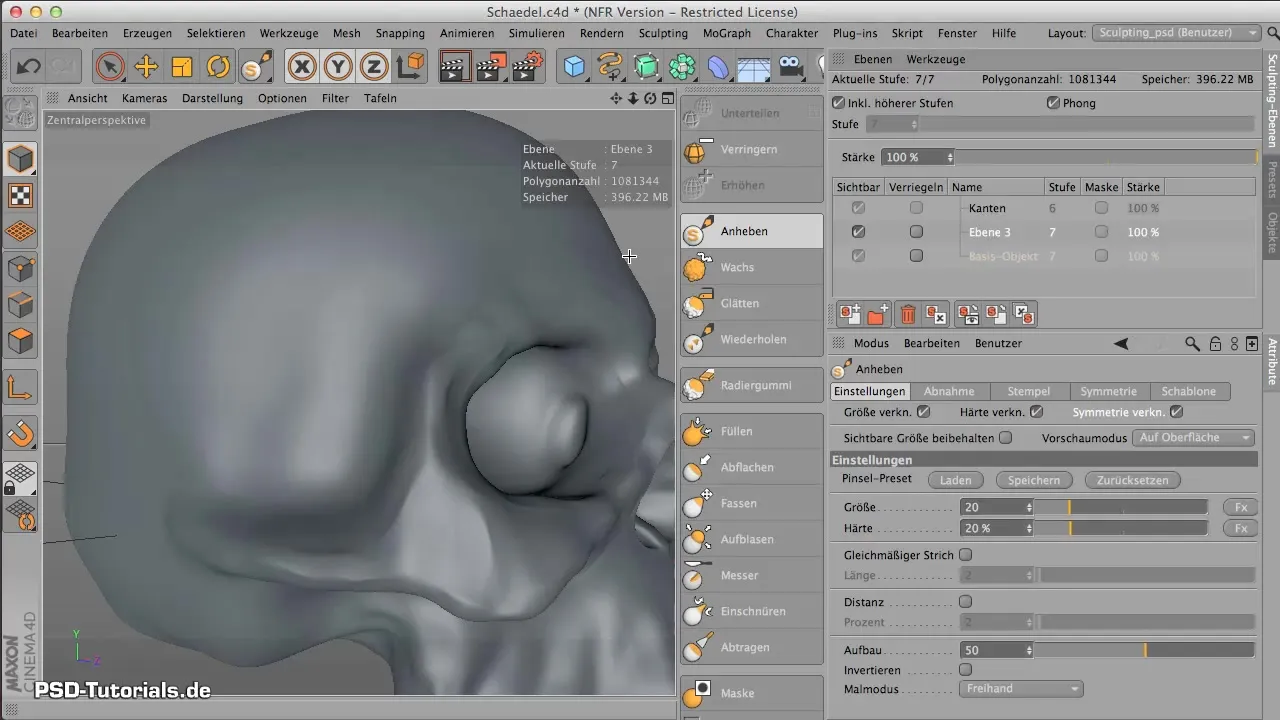
Paso 4: Seleccionar el preset de pincel
Carga el preset de pincel para rayones. El preset específico que necesitas es el "Rayón Número 38". Este preset de pincel es ideal para crear texturas rugosas.
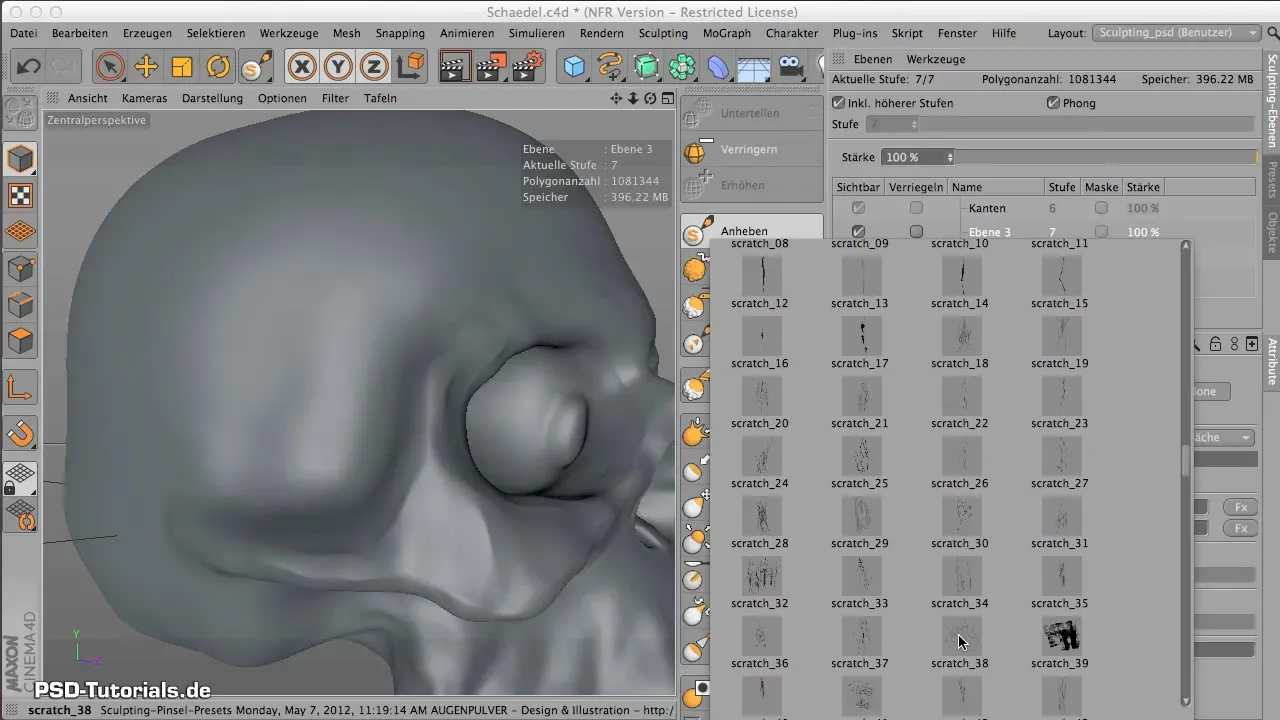
Paso 5: Configurar el modo de pintura
Configura el modo de pintura en "Rectángulo". Esto significa que no podrás ver cómo se ve la punta del pincel, pero la forma en que el pincel se aplica al modelo cambia. La ventaja es que puedes crear rayones precisos y controlables.
Paso 6: Aplicar la rugosidad
Ahora comienza a aplicar la rugosidad en el cráneo. Pinta hasta la línea superior para imitar las formas naturales del cráneo. Es importante que trabajes cuidadosamente aquí, ya que esto afecta toda la apariencia del modelo.
Paso 7: Desactivar la simetría
Si deseas trabajar en el otro lado del cráneo, desactiva la simetría. De este modo, puedes hacer cambios específicos sin que ambos lados del cráneo sean idénticos. Esto ayuda a lograr una representación más realista.
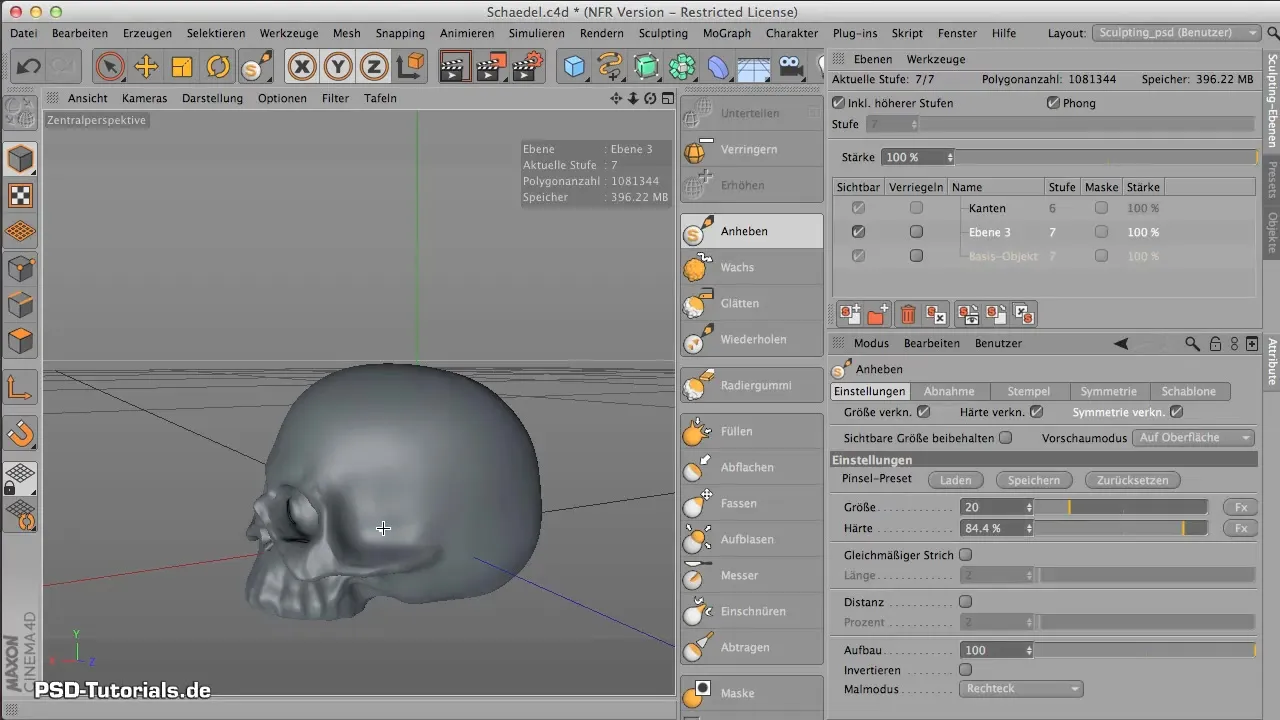
Paso 8: Ajustar la presión
Ajusta la presión del lápiz para crear transiciones suaves en la textura. Un valor de presión alto de 125 te ayudará a crear rayones profundos, mientras que una presión más ligera proporciona efectos más sutiles. Experimenta con diferentes niveles de presión en diferentes áreas del cráneo.
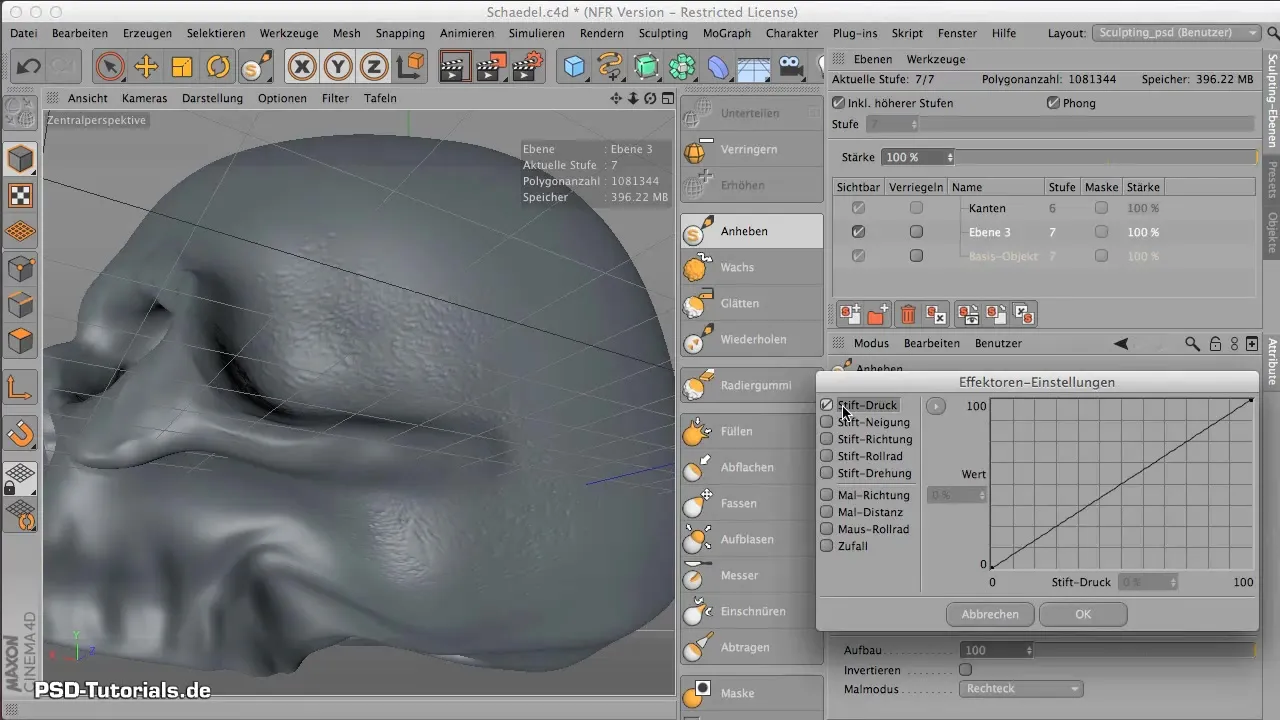
Paso 9: Texturización de las sienes
Aplica la misma técnica en las sienes para variar las estructuras en diferentes lugares. Ten en cuenta que la distribución de polígonos en estas áreas puede ser diferente, lo que afecta la textura.

Paso 10: Últimos ajustes
Cuando hayas terminado con los rayones y la rugosidad, puedes echar un último vistazo a toda la estructura y hacer ajustes finos. Deja volar tu creatividad y no dudes en probar diferentes técnicas para obtener el resultado deseado.
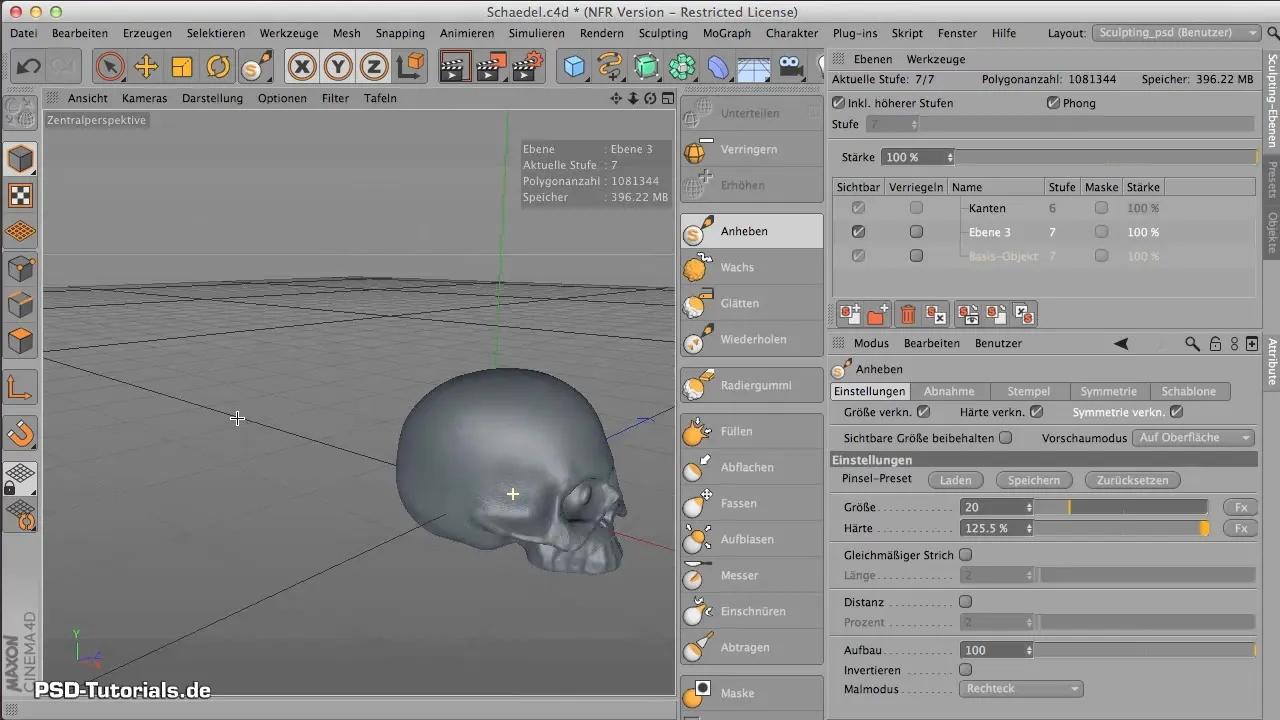
Resumen – Modelando rayones en CINEMA 4D
Esta guía te ha mostrado cómo, utilizando herramientas y técnicas sencillas, puedes crear impresionantes rayones e irregularidades en CINEMA 4D. Desde la adaptación del modelo hasta la selección de los presets de pincel correctos, ahora puedes mejorar tus habilidades gráficas y crear formatos más orgánicos.
Preguntas frecuentes
¿Cómo puedo aumentar la subdivisión de mi modelo?Puedes aumentar la subdivisión de tu modelo en la pestaña "Representación". Establece un valor de 7 para una mejor precisión de los detalles.
¿Cuál es la ventaja del modo de pincel "Rectángulo"?El modo de pintura "Rectángulo" permite una aplicación específica de texturas sin visualizar la punta del pincel, lo que proporciona resultados más precisos.
¿Cómo puedo ajustar la presión del lápiz?La presión se puede ajustar en la configuración de lápices. Experimenta con diferentes valores para lograr el efecto deseado.


